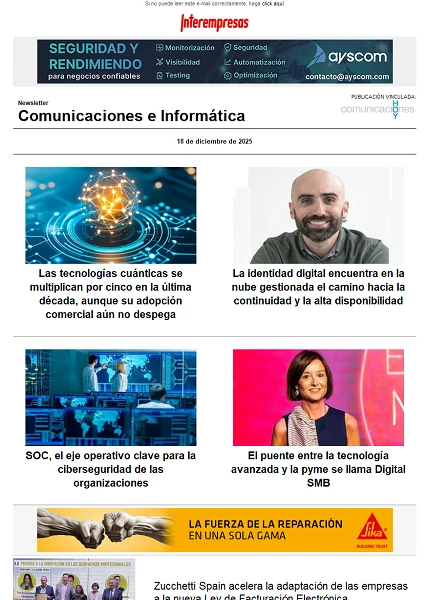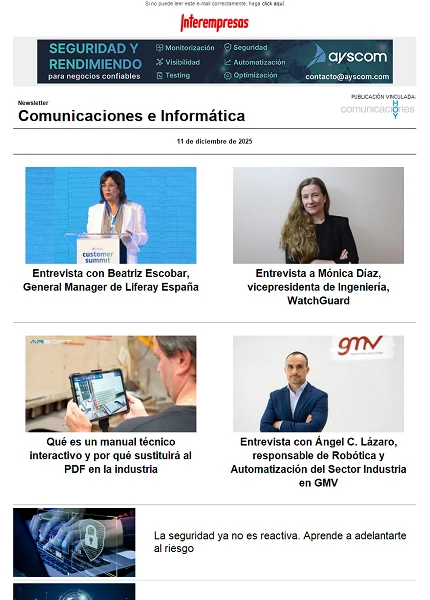¿Tu Samsung se ha bloqueado? ¿Cómo resetear tu Samsung en pocos pasos?
¿Alguna vez te ha pasado que tu Samsung se ha bloqueado y no has logrado desbloquearlo ni siquiera utilizando tu patrón o tu contraseña? En caso de ser así, no entres en pánico, se trata de un problema más común de lo que piensas y es por eso que existen, afortunadamente, soluciones sencillas.
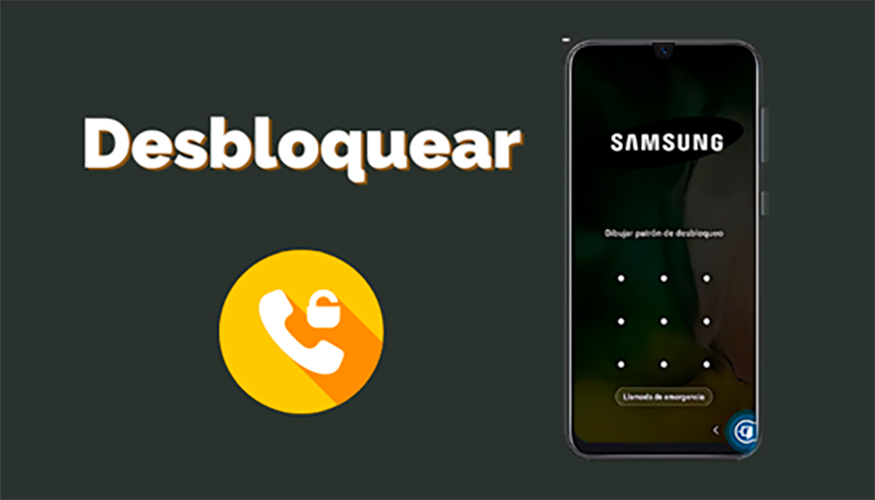
Cabe destacar que la pantalla bloqueada Samsung es una experiencia que puede ser muy frustrante, ya que te impide acceder a tus datos, contactos y aplicaciones, dejándote sin tu dispositivo principal de comunicación y de entretenimiento. Además, si no puedes desbloquearlo, es posible que pierdas tu información en caso de que el dispositivo no esté sincronizado con la nube. Es por ello que es muy importante descubrir cómo resetear tu Samsung bloqueado de la mejor manera y recuperar el control de tu móvil empleando por ejemplo software como Dr.Fone - Desbloqueo de Pantalla.
Lo que hay que saber del proceso de quitar bloqueo de pantalla Samsung es que se eliminan todos los datos y la configuración del teléfono, dejándolo como nuevo de fábrica. Esto también eliminará el bloqueo que te impide acceder a él. Lo importante, antes de realizar este procedimiento, es que hayas resguardado tu información en una copia de seguridad.
De todos modos, vamos a hablar de todo esto en el artículo de hoy, donde vas a descubrir cómo resetear samsung bloqueado con los mejores métodos.
Métodos para resetear un Samsung bloqueado
Como hemos mencionado en la guía de hoy, te vamos a presentar los tres principales métodos que puedes llevar a cabo para poder desbloquear tu teléfono Samsung bloqueado y tener nuevamente control de tu teléfono móvil.
Método 1: Reinicio forzado
Vamos a iniciar presentándote el primer método, que tiene que ver con el reinicio forzado. Se trata de una opción sencilla y rápida que te permite solucionar algunos problemas que tienen que ver con el bloqueo básico, es decir, cuando el dispositivo se ha congelado o no responde a los comandos. También es una buena opción que se puede intentar aplicar si se ha olvidado el PIN, el patrón o la contraseña de desbloqueo.
Los problemas que puede resolver este método son:
- El dispositivo está congelado y no responde a los comandos.
- No funciona la pantalla táctil.
- Olvido del patrón, contraseña o PIN.
Pasos a seguir para poder realizar un reinicio forzado de un Samsung bloqueado:
- Encuentra los botones de encendido y volumen. Ante todo, tienes que ubicar cuáles son los botones de encendido y de volumen, lo cual puede variar ligeramente en función del modelo de Samsung que estés utilizando. En la mayoría de los casos, el botón de encendido se encuentra en el lateral derecho y el botón de volumen en el lateral izquierdo.
- Mantén presionados ambos botones de manera simultánea. Cabe destacar que en algunos modelos deberás mantener presionado el botón de encendido y el botón para subir el volumen, mientras que en otros tendrás que presionar el botón de encendido y el botón para bajar el volumen.
- Mantén presionados los botones hasta que la pantalla se apague y de esta manera se reinicie el dispositivo, lo cual va a tardar unos cuantos segundos.
- Luego de que se encienda nuevamente el dispositivo, deberías poder acceder normalmente y desbloquear el móvil con el PIN, contraseña o patrón personal.
Método 2: Restablecimiento de fábrica desde el modo de recuperación
En caso de que no te haya funcionado el primer método, vas a tener que llevar a cabo el proceso de restablecimiento de fábrica desde el modo de recuperación. Es una opción drástica respecto al reinicio forzado, pero que puede ser necesaria en determinadas ocasiones. Los expertos resaltan que este método es muy útil para cuando el dispositivo está completamente bloqueado y no responde a ningún comando, inclusive luego de haber llevado a cabo el reinicio forzado.
Se recomienda llevar a cabo este método para resolver los siguientes problemas:
- Bloqueo total del dispositivo.
- Has olvidado la contraseña de la cuenta de Google asociada con el móvil.
- El teléfono celular tiene problemas de software graves.
Pasos para realizar el restablecimiento de fábrica desde el modo de recuperación:
Apaga el dispositivo. Lo primero que tienes que hacer es apagar el dispositivo.
- Entra en modo de recuperación. Una vez que el dispositivo se apague, tienes que entrar en el modo de recuperación, lo cual va a variar en función del modelo de tu móvil Samsung. Por lo general, tendrás que mantener presionados los botones de encendido, inicio y subir volumen de manera simultánea por algunos segundos.
- Una vez que estés en el modo de recuperación, tendrás que utilizar los botones de volumen para poder navegar en el menú y seleccionar la opción “Restablecimiento a valores de fábrica del equipo“y luego selecciona”Iniciar restablecimiento a valores de fábrica”.
- Confirma que deseas restablecer valores de fábrica samsung sin contraseña para poder así desbloquear tu teléfono Samsung.
- Espera a que el dispositivo se reinicie y se restaure a su configuración de fábrica original.
- Una vez que finalice el proceso de reinicio, podrás configurarlo nuevamente desde cero.
No olvides que por medio del proceso de restablecer valores de fábrica samsung sin contraseña se van a eliminar todos tus datos personales, como mensajes, aplicaciones, fotos y contactos, por lo que es importante que te asegures de realizar una copia de seguridad de todo lo que es importante para ti.
Método 3: Utilizar software de terceros
Como alternativa, también puedes utilizar software de terceros para poder resetear un Samsung bloqueado. Se trata de una alternativa viable, sobre todo cuando los métodos anteriores no han funcionado.
Ventajas de usar software de terceros:
- Comodidad, porque el proceso de reseteo es sencillo y suele ser guiado.
- Eficiencia, por la automatización del proceso de reseteo, ahorrando tiempo y esfuerzo.
- Versatilidad, porque los programas te permiten desbloquear una gran variedad de dispositivos Android, incluyendo los Samsung.
Es importante elegir un software confiable y seguro. Te recomendamos Dr.Fone, una herramienta completa y sumamente valiosa que te ayudará a desbloquear tu Samsung con un par de clics sin perder datos.
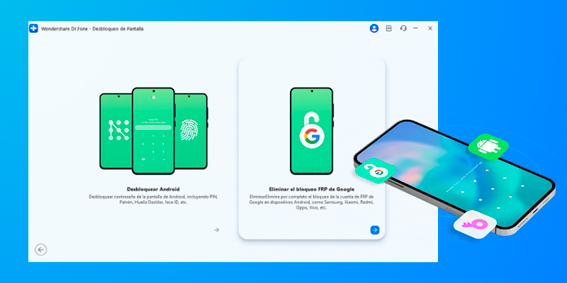
Dr.Fone es un software todo-en-uno para la gestión de teléfonos móviles que ofrece una gran variedad de funcionalidades para llevar la experiencia móvil al siguiente nivel, como desbloquear tu Android en caso de olvidar la contraseña. Entre sus principales ventajas se encuentran:
- Elevada tasa de éxito en el desbloqueo de dispositivos Samsung, incluyendo aquellos con las últimas medidas de seguridad.
- Evita la pérdida de datos.
- Fácil de usar por su interfaz intuitiva y sencilla, incluso para los usuarios que no tienen experiencia técnica previa.
- Compatible con una amplia gama de dispositivos Android, incluyendo Samsung, Xiaomi y muchos más.
Cómo usar Dr.Fone para desbloquear tu Samsung:
1.Instala Wondershare Dr.Fone en tu computador y conecta tu teléfono Samsung con el cable USB. Luego presiona en “Caja de herramientas” > “Desbloqueo de Pantalla” para poder abrir la funcionalidad que necesitas emplear.
2.Selecciona la opción de desbloqueo de pantalla para Android.
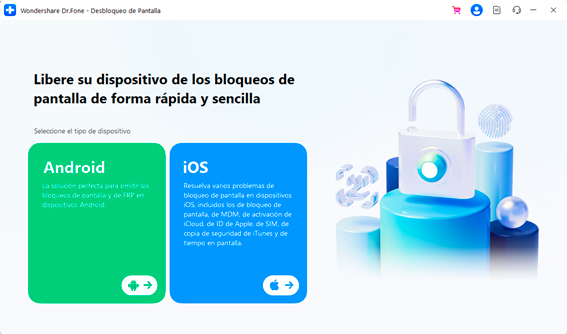
3. En la pantalla te va a aparecer la opción que tendrás que seleccionar: “Desbloquear Android”. También puedes elegir la segunda opción para saltar el bloqueo FRP de Google cuando sea necesario.
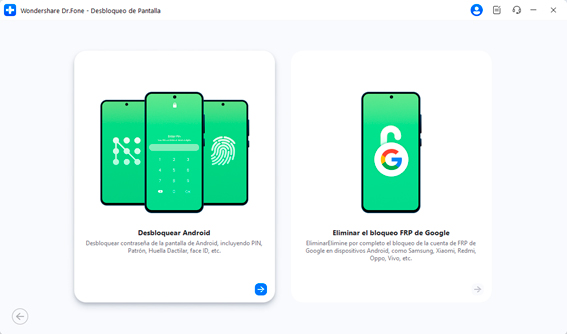
4. Selecciona la marca de tu dispositivo, es decir, Samsung, y selecciona también la opción “Eliminar sin pérdida de datos”.
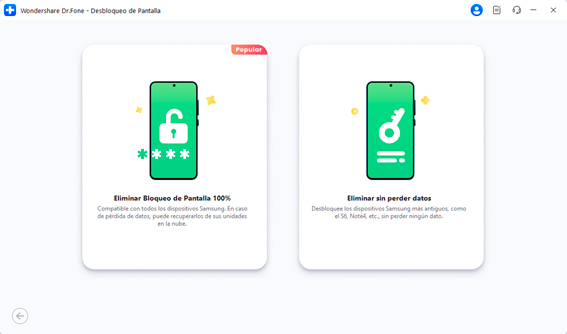
5. Luego de seleccionar la marca, el nombre y el modelo del dispositivo, tendrás que presionar en la opción: “He aceptado el aviso y estoy listo para seguir”. No olvides también hacer clic en “Siguiente” para iniciar el proceso.
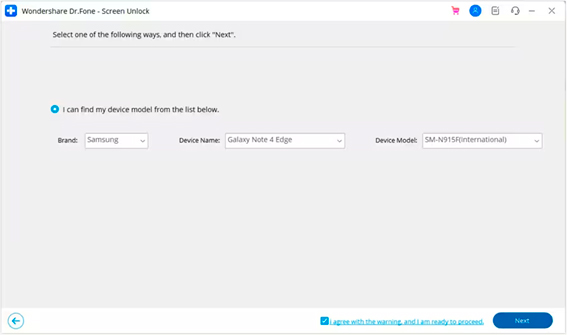
6. Antes de seguir, tendrás que confirmar el proceso escribiendo el código 000000 y haciendo clic en la opción “Confirmar”.
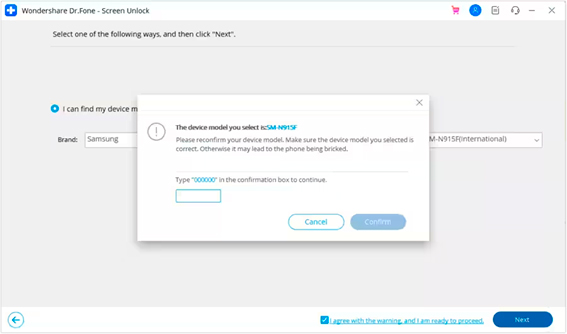
7. Posteriormente, el software te va a guiar sobre cómo poner tu dispositivo Samsung en modo de descarga para que puedas ejecutar el proceso.
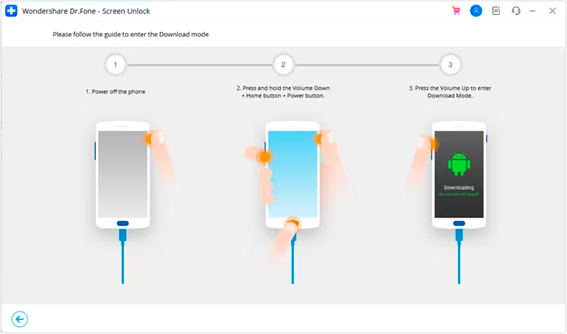
8. En la siguiente pantalla se te va a mostrar el progreso del proceso de desbloqueo de pantalla.
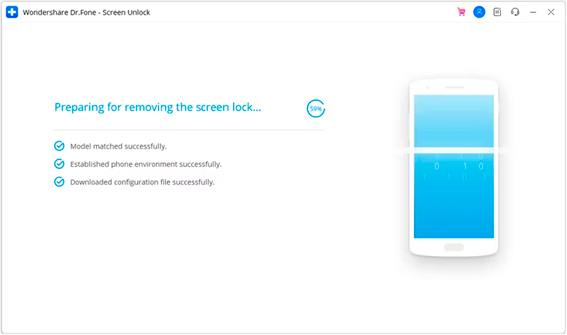
9. En la nueva pantalla se te va a indicar la finalización del proceso y el desbloqueo exitoso de tu móvil Samsung.
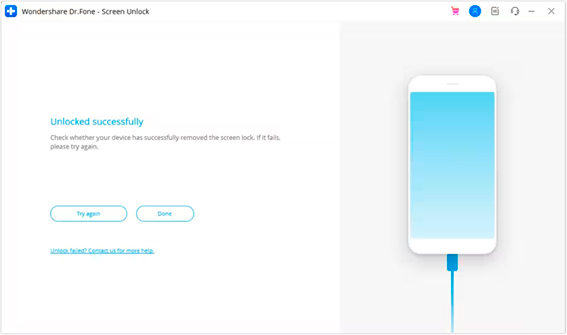
Consejos adicionales
Antes de concluir con el artículo de hoy, te queremos brindar algunos consejos adicionales para que puedas desbloquear la pantalla bloqueada Samsung de manera eficiente y segura en un abrir y cerrar de ojos.
a. Realizar copia de seguridad de manera regular
Uno de los consejos más importantes que te queremos mencionar tiene que ver con evitar la pérdida de datos importantes realizando copias de seguridad de manera frecuente. Gracias a estas copias de seguridad, en caso de que tu dispositivo se bloquee o tenga otro problema, vas a poder restaurar tus fotos, datos, contactos y aplicaciones sin perder información valiosa.
En este punto, queremos resaltar que si estás buscando una herramienta que te facilite la realización de las copias de seguridad, te recomendamos Dr.Fone. Con esta herramienta completa e integral vas a realizar las copias de seguridad de todos tus datos, incluyendo fotos, videos, aplicaciones, contactos y mensajes. En caso de necesidad, incluso vas a poder utilizar este software para restaurar la copia de seguridad y desbloquear tu Samsung bloqueado.
b. Mantener el software actualizado
Por otro lado, también es importante que mantengas actualizado el software de tu dispositivo a las últimas versiones, las cuales suelen incluir correcciones de errores o mejoras de seguridad para prevenir problemas y mantener el dispositivo en funcionamiento óptimo. Te garantizamos que con el mantenimiento de software actualizado vas a poder evitar problemas de rendimiento.
Conclusión
En la guía de hoy hemos explorado los diferentes métodos que puedes emplear para resetear Samsung bloqueado. Te mostramos desde el método más simple, que tiene que ver con el reinicio forzado, hasta el uso de software de terceros como Dr.Fone, que te ofrece un proceso de recuperación de tu dispositivo fácil y seguro.
La selección del método va a depender de tus necesidades y de la situación específica que estés enfrentando. De todos modos, si buscas una solución rápida y sencilla, te recomendamos emplear el software Dr.Fone, que te va a guiar durante todo el proceso y se ha transformado en una solución confiable y segura, amada por muchos usuarios.